Calcular rapidamente a idade com base na data de nascimento no Excel
Kutools para Excel
Turbinando o Excel com mais de 300
Recursos Poderosos
Suponha que você já tenha registrado os aniversários dos membros e agora deseja calcular rapidamente a idade de cada membro com base em seus aniversários no Excel. Como fazer isso facilmente? O Kutools para Excel’s Assistente de Fórmulas coleta a fórmula Calcular a idade com base na data de nascimento, que pode calcular facilmente a idade com base na data de nascimento no Excel.
Calcular rapidamente a idade com base na data de nascimento no Excel
Como usar o recurso Calcular a idade com base na data de nascimento
Clique em Kutools > Assistente de Fórmulas > Assistente de Fórmulas, depois na caixa de diálogo Assistente de Fórmulas, escolha Calcular a idade com base na data de nascimento sob o tipo de fórmula Matemática. Veja as capturas de tela abaixo:
 |  |
Calcular rapidamente a idade com base na data de nascimento no Excel
1. Selecione a célula onde você deseja exibir a idade e clique em Kutools > Assistente de Fórmulas > Assistente de Fórmulas para ativar a caixa de diálogo Assistente de Fórmulas.
2. Na caixa de diálogo Assistente de Fórmulas aberta, escolha Matemática na lista suspensa Tipo de Fórmula, depois na seção Escolher uma fórmula, clique em Calcular a idade com base na data de nascimento, e na seção Entrada de Argumentos, digite o endereço da célula do aniversário na caixa Data e clique no botão Ok.
Dica: Você também pode clicar no Procurar botão ![]() para selecionar a célula com a data de nascimento.
para selecionar a célula com a data de nascimento.

Agora ele retorna a idade na célula selecionada imediatamente.

Se você precisar aplicar essa fórmula a outras células adjacentes, arraste a Alça de Preenchimento desta célula para o intervalo necessário. E então você obterá a idade de cada membro com base em seus aniversários de uma só vez, como mostrado na captura de tela abaixo:
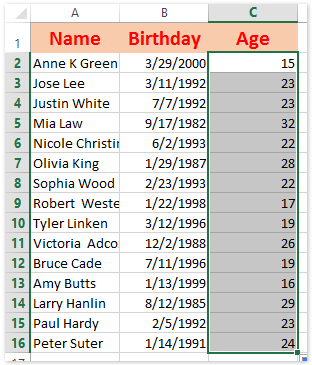
Demonstração: Calcular rapidamente a idade com base na data de nascimento no Excel
Ferramentas de Produtividade Recomendadas
Office Tab: Use abas práticas no Microsoft Office, assim como no Chrome, Firefox e no novo navegador Edge. Alterne facilmente entre documentos com abas — sem mais janelas desorganizadas. Saiba mais...
Kutools para Outlook: Kutools para Outlook oferece mais de 100 recursos poderosos para o Microsoft Outlook 2010–2024 (e versões posteriores), além do Microsoft 365, ajudando você a simplificar a gestão de e-mails e aumentar a produtividade. Saiba mais...
Kutools para Excel
Kutools para Excel oferece mais de 300 recursos avançados para agilizar seu trabalho no Excel 2010 – 2024 e Microsoft 365. O recurso acima é apenas um dos muitos instrumentos que economizam tempo incluídos.

